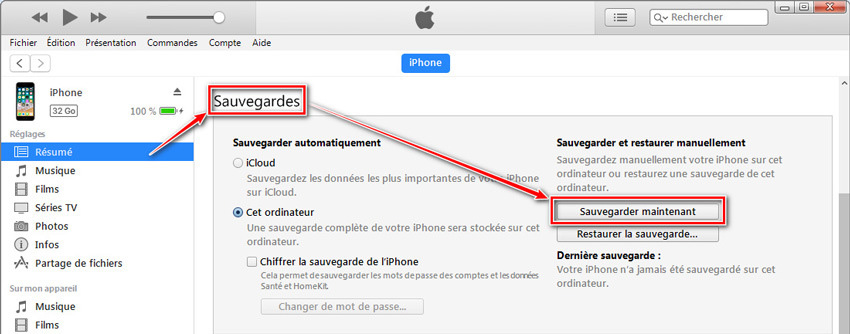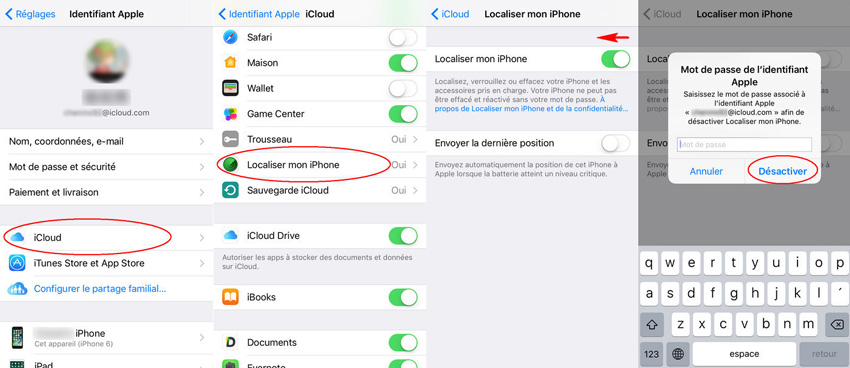Comment downgrader d'iOS 15 Beta sans iTunes ?
La nouvelle mise à jour iOS 15 Beta est dotée du dernier système d'exploitation d'Apple et de fonctionnalités supplémentaires. Une nouvelle barre d'onglets et une page de démarrage personnalisable ont été ajoutées à Safari, ainsi que de nouvelles fonctionnalités pour Maps, notamment la conduite en ville et les indications de marche AR.
Après avoir publié les mises à jour de la version bêta d'iOS 15, Apple corrigera les bugs actuels, mais il se peut aussi que de nouveaux bugs soient introduits dans le processus. Cet article vous aidera à rétrograder d'iOS 15 Beta.
- Comment revenir à iOS 14.6 ?
- Comment downgrader iOS 15 Beta sans iTunes
- Tips : Comment télécharger et installer iOS 15 Beta sur l'iPhone
Vous regrettez d'avoir installé iOS 15 Beta ? Comment revenir à iOS 14.6 ?
La bonne nouvelle réside dans le fait qu'il existe des moyens de ne plus regretter votre décision d'installer iOS 15 Beta. Veillez simplement à sauvegarder vos données avant de poursuivre. Nous vous recommandons toujours de sauvegarder vos données importantes avant d'effectuer des modifications, de toute nature.
- Tout d'abord, vous devez télécharger le fichier IPSW d'iOS 14 à partir d'ici. Il s'agit du firmware à installer sur l'appareil. Choisissez le modèle de votre appareil et cliquez sur le fichier IPSW signé. Vous accéderez ensuite à la page de téléchargement. Cliquez sur le bouton de téléchargement et conservez le fichier en toute sécurité.
Connectez votre iPhone à votre PC/Mac et ouvrez iTunes. Après avoir accédé à la page de l'appareil, vous trouverez le bouton radio nommé "Cet ordinateur". Sélectionnez-le et cliquez sur "Sauvegarder maintenant". Les données de sauvegarde de votre iPhone seront stockées en toute sécurité sur votre PC.

Avant de procéder à la restauration, allez dans les réglages de votre iPhone. Désactivez l'option "Localiser mon iPhone", vous serez alors invité à entrer votre mot de passe Apple.

Maintenant, allez de nouveau dans iTunes sur votre PC. Vous y trouverez une option "Restaurer l'iPhone". Maintenez la touche 'Shift' de votre clavier et cliquez dessus. Une boîte de dialogue apparaîtra pour vous demander de sélectionner un fichier à restaurer. Vous vous souvenez du fichier IPSW que nous avons téléchargé à l'étape 1 ? Sélectionnez le fichier et cliquez sur Ouvrir. Le fichier iOS 14 se trouvera par défaut dans votre dossier "Téléchargements".

- Vous obtiendrez alors un message d'invite indiquant que les données seront effacées avant de restaurer l'iPhone vers ios 14.6. Cliquez sur "Restaurer" et attendez que le processus se termine. Votre iPhone redémarrera alors et une fois le processus terminé, allez dans les réglages de votre iPhone. Vous verrez qu'il a été restauré avec succès à la version iOS 14.6.
Comment downgrader iOS 15 Beta sans iTunes
Si d'une manière ou d'une autre iTunes ne fonctionne pas pour vous ou si vous n'êtes tout simplement pas un fan, nous avons une alternative pour vous.
Téléchargez Tenorshare ReiBoot pour votre Windows ou Mac et installez-le.
Comment retourner à iOS 14 sans iTunes
Voici une excellente vidéo qui vous guidera tout au long du processus !
- Maintenant, connectez votre iPhone au PC. Une fois que ReiBoot l'aura reconnu, vous pourrez poursuivre la mise à niveau en cliquant sur le bouton "Commencer".
- Maintenant, effectuez une réparation standard en sélectionnant l'option de réparation standard.
- Téléchargez l'IPSW depuis le lien mentionné à l'étape 1 de la méthode ci-dessus. Vous pouvez également télécharger le paquet à partir du logiciel.
- Une fois terminé, cliquez sur réparation standard. Une fois la réparation terminée, votre iPhone redémarrera et les données seront également protégées.

Tips : Comment télécharger et installer iOS 15 Beta sur l'iPhone
Si vous voulez essayer la version bêta d'iOS 15, vous pouvez suivre l'étape indiquée ci-dessous.
-
Dans un premier temps, sauvegardez-les données de votre iPhone. Maintenant, allez sur betaprofiles.com dans votre navigateur. Vous y trouverez l'option "Installer un profil".

- Appuyez sur cette option, puis sur "Installer de toute façon", choisissez "Autoriser" et fermez la fenêtre contextuelle après le téléchargement du profil sur votre appareil.
Maintenant, sur votre iPhone, allez dans Réglages et ensuite dans Profil téléchargé.

- Maintenant, appuyez sur "Installer" dans le coin supérieur droit de votre écran. Vous serez invité à saisir le code d'accès. Après l'avoir saisi, appuyez à nouveau sur "Installer". Appuyez sur "Redémarrer" pour appliquer les changements.
Après un redémarrage, tout ce que vous devez faire est une mise à jour du système en allant dans Paramètres > Général > Mise à jour logicielle. Vous verrez la version bêta d'iOS 15 disponible au téléchargement. Appuyez sur 'Télécharger et installer', entrez le code d'accès de votre appareil et acceptez les termes et conditions affichés.

- Une fois la mise à jour logicielle téléchargée, appuyez sur " Installer maintenant " pour installer la version bêta d'iOS 15.
Conclusion
Nous espérons que ce tutoriel n'a pas été trop difficile à suivre et que votre iPhone est maintenant rétrogradé à iOS 14.6. Nous garderons l'œil ouvert pour toute mise à jour à ce sujet et s'il y a autre chose que vous pouvez faire, faites-le nous savoir dans la section des commentaires ci-dessous.
- Entrer en / Sortir du mode de récupération en un clic. Ultra-fonctionnel.
- Résoudre 150+ problèmes d'iOS / iPadOS / tvOS (bloqué sur la pomme, écran noir, redémarrage en boucle, etc.)
- Restaurer iPhone / iPad / iPod sans iTunes sans perdre des données.
- Compatible avec le dernier iPhone 15 & iOS 17, iPadOS